Fix Office-installatie Foutcode 1603 op Windows 11/10
Het installeren van Microsoft Office(Microsoft Office) is een moeiteloze taak, maar er zijn momenten waarop dingen niet volgens plan verlopen. Wanneer dit gebeurt, ziet u mogelijk Foutcode: 1603(Error code: 1603) , en dat betekent veel. Maar maak je er niet al te veel zorgen over, want er zijn manieren om dit probleem op te lossen.
Office-installatie Foutcode 1603
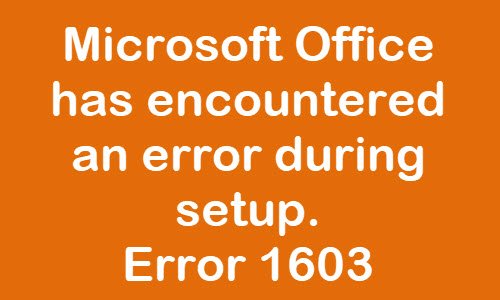
We gaan verschillende aspecten bekijken die voor eens en altijd een einde kunnen maken aan uw probleem. Als een truc niet werkt, ga dan gewoon verder met de andere en test je geluk.
Uit onze beoordeling blijkt dat de bovenstaande foutcode zich soms kan voordoen wanneer u Office installeert terwijl er een andere editie op uw computer staat. Bijvoorbeeld als de Microsoft Office Business -editie al is geïnstalleerd, maar u probeert daarbovenop de Home -editie toe te voegen.
Meestal is het een Windows Installer- fout die optreedt wanneer:
- Windows Installer probeert een app te installeren die al op uw pc is geïnstalleerd.
- De map waarin u het Windows Installer -pakket probeert te installeren, is versleuteld.
- Het station met de map waarin u het Windows Installer -pakket probeert te installeren, wordt gebruikt als een vervangend station.
- Het SYSTEM - account heeft geen machtigingen voor volledig beheer(Full Control) voor de map waarin u het Windows Installer -pakket probeert te installeren.
Lezen(Read) : Fout 1603: Er is een fatale fout opgetreden tijdens de installatie.
(Microsoft Office)Er is een fout opgetreden in Microsoft Office tijdens de installatie
Als je het setup-logboek bekijkt, wordt fout 1603 genoemd. Dit kan gebeuren wanneer de geïnstalleerde editie verschilt van degene waarnaar u probeert te upgraden. Of het kan een toestemmingsprobleem zijn. De suggesties die we te bieden hebben zijn:
- Start uw systeem opnieuw op en probeer
- Voer de upgrade uit als beheerder
- Controleer of dezelfde versie al is geïnstalleerd
- Hoe het bestand opnieuw te installeren
Laten we het hebben over hoe u deze fout kunt oplossen vanuit een meer gedetailleerd oogpunt.
1] Start uw systeem opnieuw op en probeer
Start(Reboot) uw systeem opnieuw op en probeer het een keer om te zien of het nu werkt.
2] Voer de upgrade uit als beheerder
De eerste stap die u in deze situatie moet nemen, is om de upgrade als beheerder uit te voeren. Klik met de rechtermuisknop op het installatiebestand en selecteer vervolgens Uitvoeren(Run) als beheerder.
3] Controleer(Check) of dezelfde versie al is geïnstalleerd

Navigeer(Navigate) door uw systeem om er zeker van te zijn dat de app nog niet is geïnstalleerd. Als dit het geval is, verwijder dan de installatie en installeer opnieuw.
Dit kunnen we doen door de app Instellingen(Settings) te openen door op de Windows key + I te klikken en vervolgens System > Apps > Apps & features te selecteren .
Zoek de Office -app in de lijst. Kies het en klik vervolgens op Installatie ongedaan(Uninstall) maken om het van uw computer te verwijderen. Meestal krijg je deze foutmelding als je al een andere Office- versie hebt geïnstalleerd.
Op Windows 10 zien de instellingen(Settings) er als volgt uit:
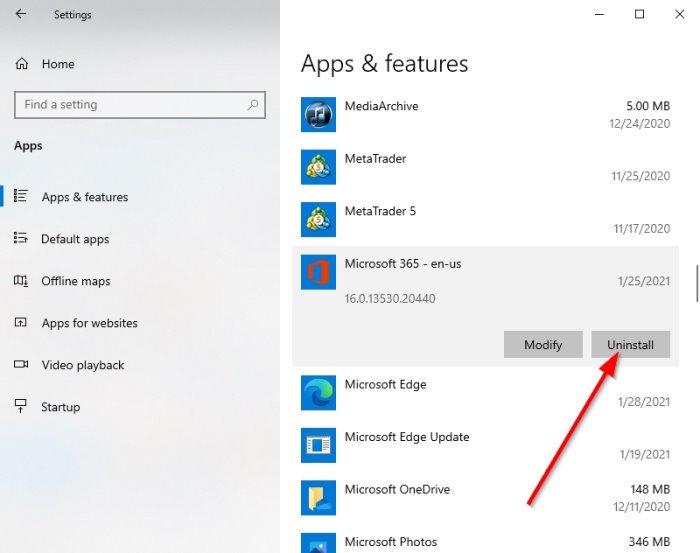
FIX : Windows Installer-fout 1619.(Windows Installer Error 1619.)
4] Hoe het bestand opnieuw te installeren
Doe het volgende voordat u doorgaat met het herinstallatieproces:
- Installeer het pakket in een map die niet versleuteld is:(Install the package to a folder that is not encrypted:) Gebruik deze methode alleen als de map waarin u het programma installeert versleuteld is.
- Installeer het pakket op een schijf die niet als een vervangende schijf wordt gebruikt:(Install the package to a drive that is not accessed as a substitute drive:) Gebruik deze methode als de schijf die u gebruikt, wordt gebruikt als een vervangende schijf.
- Verleen Full Control-machtigingen aan het SYSTEEM-account:(Grant Full Control permissions to the SYSTEM account:) Als het systeemaccount geen Full Control-machtigingen heeft voor de map(have Full Control permissions on the folder) waarin u de software installeert, gebruik dan deze methode.
Als u klaar bent, probeert u de app opnieuw te installeren.
Related posts
Fix Error Code 0x80070017 tijdens installatie, update, systeemherstel
Fix Error Code 30038-28 bij het updaten van Office
Fix Microsoft Office-foutcode 0x426-0x0
Fix Office-foutcode 30045-29, er ging iets mis
Fix Office-activeringsfoutcode 0xC004F074
Fix Windows Update-foutcode 8024a112
Hoe OneDrive-foutcode 0x8004de25 of 0x8004de85 op te lossen?
Fix printerinstallatiefout 0x000003eb
Fix Windows-activeringsfoutcode 0xc004f034
Fix Windows Update-foutcode 8024A000
Windows kan de vereiste bestanden niet installeren, foutcode 0x80070570
Fix OneDrive-foutcode 0x80010007
Fix Amazon PrimeVideo-foutcode 7031
Fix VALORANT-foutcode 31 en 84 op Windows-pc
Xbox One-foutcode 0x97e107df oplossen
Fix OneDrive-foutcode 0x8007016a
Fix VALORANT-foutcode 1 en 12 op Windows-pc
Fix Windows Server Update Services Foutcode 0x80072EE6
Fix VSS-foutcode 0x8004231f op Windows 11/10
Hoe Netflix-foutcode U7353 op te lossen?
